window10安装后没有声音怎么解决 win10系统重装后无法播放声音解决方法
更新时间:2023-09-07 16:06:05作者:xtliu
window10安装后没有声音怎么解决,在使用Windows 10系统时,有时会遇到安装完成后没有声音的情况,或者在重装系统后无法播放声音的问题,这对于我们来说是非常困扰的,因为声音在我们日常使用电脑的过程中扮演着重要的角色。幸运的是我们可以采取一些简单的解决方法来解决这个问题。接下来我们将介绍一些解决Windows 10安装后没有声音和重装系统后无法播放声音的方法,帮助您重新获得声音,让您的电脑正常工作。
步骤如下:
1.设置声音相关属性。
在win10系统桌面上,声音图标。右键,声音。进入声音,扬声器这样的设备。双击打开属性窗口,在级别选项卡中,要保持喇叭状的按钮为正常状态;
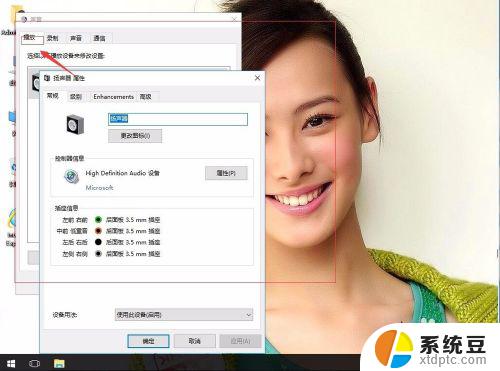
2.设置麦克风相关属性。
如果是麦克风没声音的情况,就进入录制选项卡中的级别一栏。保持声音样的图标为正常状态;
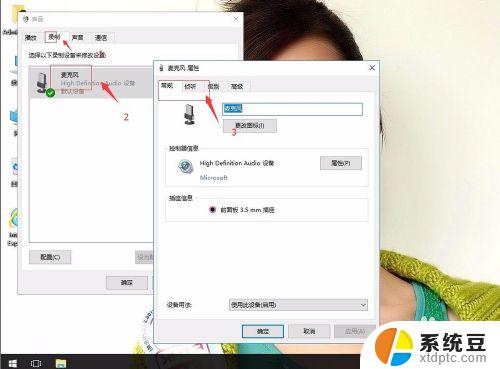
3.检查声卡驱动是否有问题。
单击此电脑,右键属性。进入设备管理器,查看声音、视频和游戏控制器一项中是否有带有黄色或红色叹号的项。如有过,请尝试更新声卡驱动;
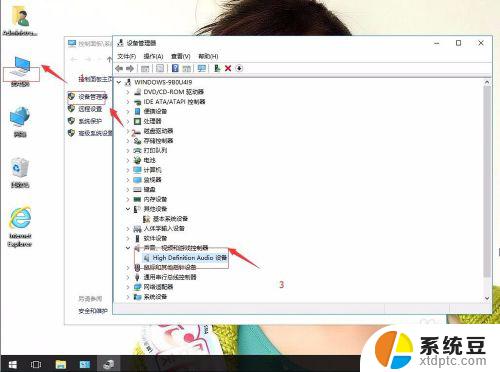
4.上面还没有解决的话。返回win10桌面上,开始菜单。右键,运行。
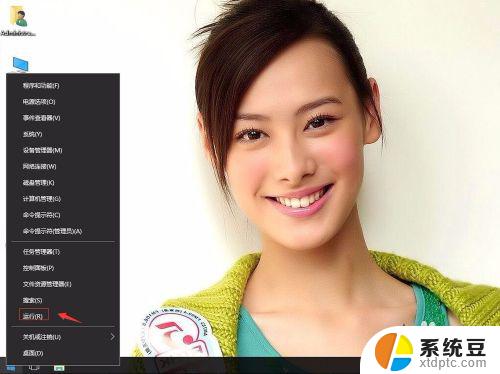
5.输入services.msc,确定。
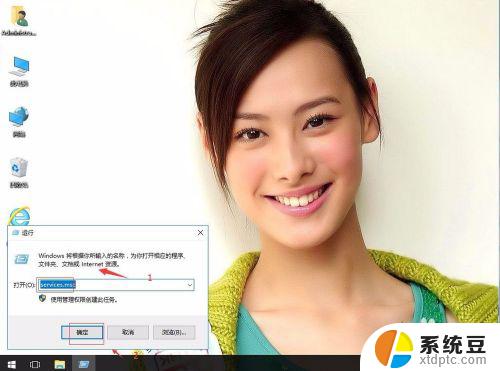
6.在服务中,找到Windows Audio服务。
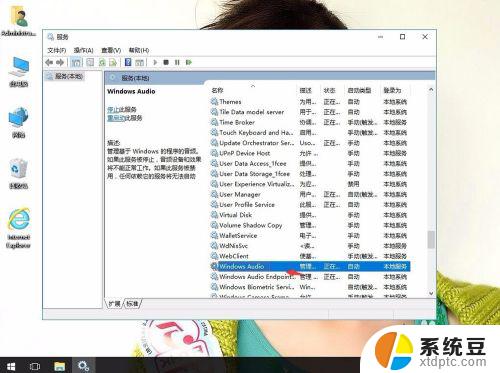
7.右键,属性。
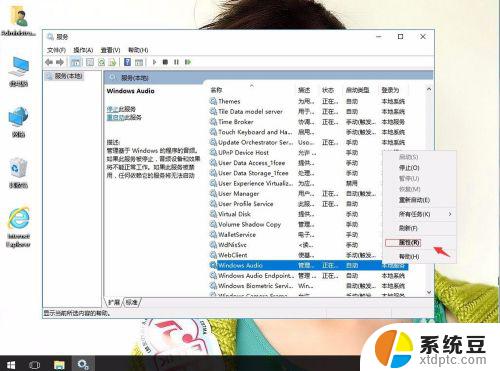
8.启动类型为自动。单击启动。然后再应用,确定。
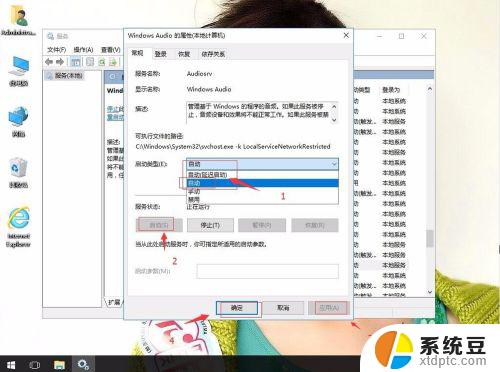
以上是关于如何解决 Windows 10 安装后没有声音的全部内容,如果你也遇到了相同的问题,可以参考小编的方法进行处理,希望对大家有所帮助。
window10安装后没有声音怎么解决 win10系统重装后无法播放声音解决方法相关教程
- 重装系统后麦克风不能说话怎么办 电脑重装系统后麦克风没有声音怎么解决
- 戴尔笔记本没有声音,显示未安装音频设备 如何解决电脑提示未安装任何音频输出设备问题
- win11装不上realtek声卡驱动 Win11声卡驱动无法安装的解决方案
- windows10重装后无法连接网络 重装完win10后无法联网怎么处理
- 电脑装完系统没有网络 重装系统后为什么电脑没有网络
- intel核显驱动装不上 win10无法安装Intel显卡驱动解决方法
- 华硕660安装完系统,鼠标键盘不能用 华硕装机后鼠标键盘无法使用解决方法
- 解压文件后怎么安装 文件解压后怎么安装并运行
- win10重装系统错误代码0x80070570 Win10错误代码0×80070570解决方法
- win7系统安装不了驱动 Win7系统显卡驱动装不上的解决办法
- 怎么让电脑不能安装软件 电脑禁止安装软件设置方法
- 声卡驱动打不上怎么办 声卡驱动安装失败怎么办
- windows7旗舰版安装光盘 Win7系统安装教程图解
- windows安装过程没网络怎么 笔记本连接不上网络怎么办
- win11重装后识别不了硬盘 硬盘识别不到怎么办
- wepe怎么装系统win7 winpe安装win7 iso教程
系统安装教程推荐
- 1 声卡驱动打不上怎么办 声卡驱动安装失败怎么办
- 2 win11安装 0xc000000f win11开机蓝屏提示0xc000000f解决方法
- 3 win11系统设置程序 Win11设置应用轻松重装方法
- 4 win11安装怎么 关机 Win11系统电脑怎么关机
- 5 win11可运行的红警 windows11怎么下载并安装红警游戏
- 6 win11安装更新 失败 Win11 24H2 安装 9 月更新出现不支持操作错误
- 7 win11安装跳过正在检查更新 Win11安装卡在正在检查更新
- 8 win 7 安装 win10 双系统 win7/win10双系统如何安装方法步骤
- 9 win11装不上realtek声卡驱动 Win11声卡驱动无法安装的解决方案
- 10 nginx可以在windows windows系统下安装Nginx步骤